
キャッシュをクリアすることは賢明です。なぜなら、キャッシュの削除はストレージスペースを解放し、読み込み速度を向上させ、小さなバグを修正することができるからです。したがって、多くの人々が疑問に思います。 Rokuのキャッシュをクリアする方法、この投稿はその説明をします。
Rokuのキャッシュについて
There is a misunderstanding. Actually, Roku does not have a conventional cache. So, for the question of "how to clear cache on Roku TV", there is no answer. However, it does not mean that the question is worthless.
Many people come with the question when they run into issues with their Roku. The issues are different from person to person, but the common ones include limited storage space, long loading time, and so forth. "Clearing the cache on Roku" may fix these issues, and the following shows you how to do that.
速く解決策Rokuの問題
もしサムスンのキャッシュをクリアして何か問題を解決したい場合、システムの再起動または工場出荷時のリセットを試すことができます。これら2つの方法は、Rokuのほとんどの問題を解決することができます。 Rokuの過熱、各方法についての段階的なチュートリアルが以下に表示されます。
システムの再起動を実行します。
Rokuを再起動するには3つの異なる方法があり、それぞれにいくつかのステップが必要です。
方法1. デバイスを再接続してRokuを再起動します。
あなたのRokuの電源ケーブルをコンセントから抜いて、少なくとも10秒間待ってから、Rokuリモコンの電源ボタンを押してデバイスを起動するのが最も直接的な方法です。
方法2. ボタンのシーケンスを通じてRokuを再起動する
代わりに、Rokuのシステム再起動を完了するために、複数のボタンを何度も押すことができます。
ステップ1. 押してください ホーム あなたのRokuのリモコンアプリのボタン。
ステップ2. ホームオプションが強調表示されたとき、順番にRokuのリモコンアプリの次のボタンを押します。
- 押してください ホーム ボタンを5回押してください。
- 押してください Up ボタンを一度押してください。
- 押してください Rewind ボタンを2回押してください。
- 押してください 早送り ボタンを2回押してください。
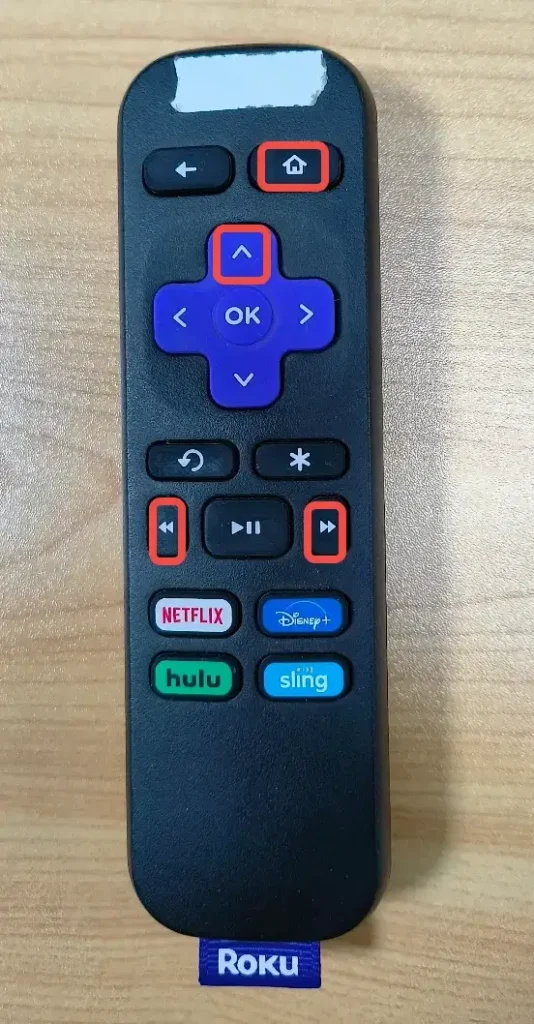
ステップ3. 15~30秒待ってください。あなたのRokuは自動的に再起動します。
方法3. システムメニューからRokuを再起動する
システムメニューからRokuを再起動することは、別のバックアッププランです。
ステップ1. 押してください ホーム あなたのRokuのリモコンのボタンを押して選択してください。 設定 ホーム画面からのオプション。
ステップ2. メニュウの中に、 システム > パワー > システムを再起動します。 > 再起動。電源オプションがない場合は、直接システム再起動オプションに進んでください。
再起動後、Rokuがスムーズに動作するか確認してください。そうでない場合、Rokuを工場出荷時の設定にリセットする必要があるかもしれません。
工場出荷時の設定にリセットします
Rokuを工場出荷時の設定にリセットすると、デバイスは初期状態に戻ります。つまり、設定やインストールされたアプリケーションを含むすべてのデータがデバイスから削除されます。
ステップ1. 押してください ホーム あなたのRokuのリモコンアプリのボタン。
ステップ2. に移動する 設定 > システム > 詳細なシステム設定 > 工場出荷時のリセット > すべてを工場出荷時にリセットします。.
ステップ3. テレビ画面に表示されるコードを入力してください。
That's all about what to do if you have the question of "how to clear cache on Roku TV". Aside from this question, most people seek a tutorial on how to clear cache on Roku apps. Roku does not provide you with an option used for clearing app cache. However, you can clear the corrupted data from the app by removing this channel. To do so, you need to:
- 押してください ホーム あなたのRokuのリモコンアプリのボタン。
- アプリを探して、それを強調表示します。
- 押してください * Rokuのリモコンアプリでボタンを押して、「チャンネルを削除」オプションを選択します。
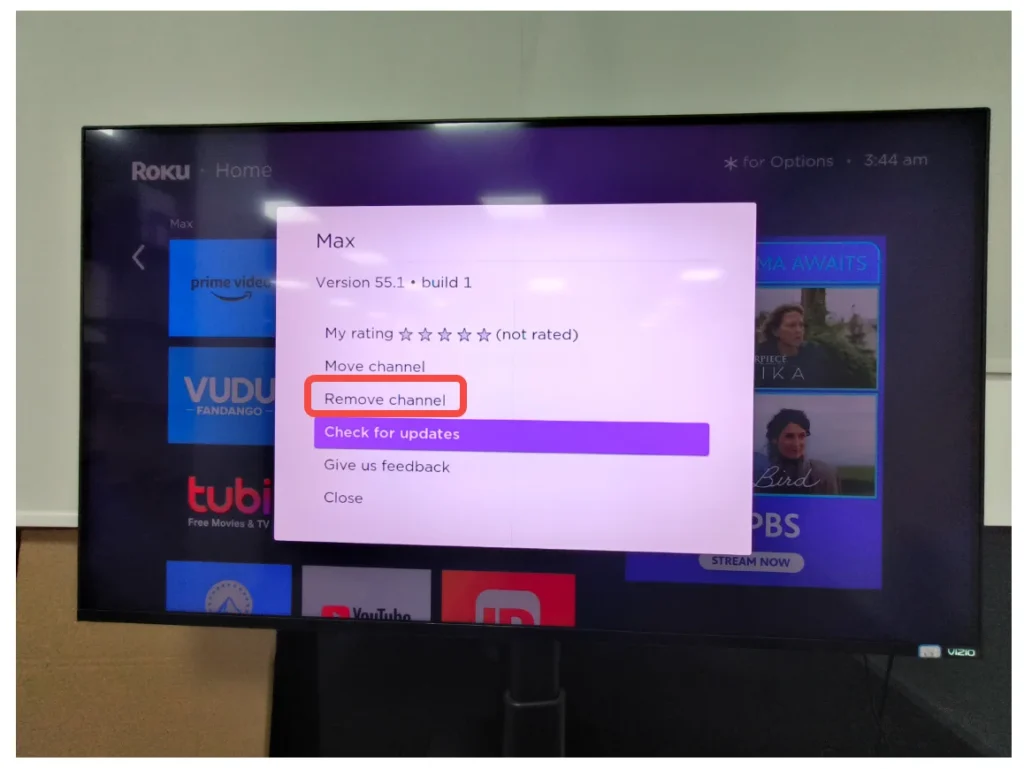
注意: Rokuのシンプルリモコンは小型であり、そのためリモートコントロールの機能が限られています。もしRokuをリモコンで操作するのが難しいと感じた場合、お試しいただけます。 リモコンアプリ アプリ、 BoostVision。それはあなたが容易にRokuを制御するために、より多くのリモコンアプリの解決策を提供します。
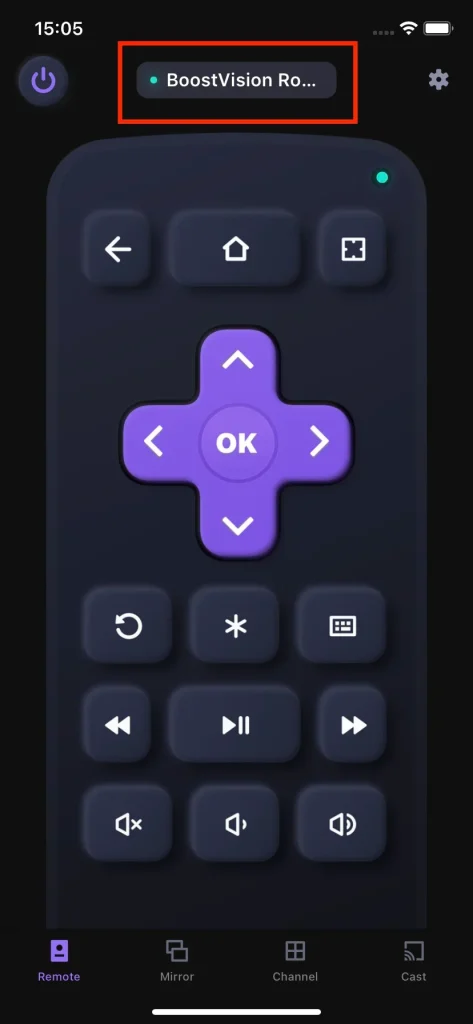
結論
Rokuデバイスからキャッシュをクリアすることはできません。なぜなら、それらはキャッシュを持っていないからです。Rokuの問題をキャッシュの削除で解決したい場合は、再起動するか、工場出荷時のリセットを試してください。
Rokuのキャッシュをクリアする方法のFAQ
Q: Rokuの動作が遅いのはなぜですか?
さまざまな理由があり、Rokuの動作が遅くなる可能性があります。一般的な理由としては、遅いネットワーク接続、混雑したネットハーク、悪質なアプリ、古いシステム、および損傷したハードウェアがあります。
Q: キャッシュをクリアするとどうなりますか?
Clearing the cache won't cause data loss, and doing so can improve the loading speed and improve performance. For example, if your browser runs slowly, you can remove the cache from it, and the browser will respond to your command more quickly.








